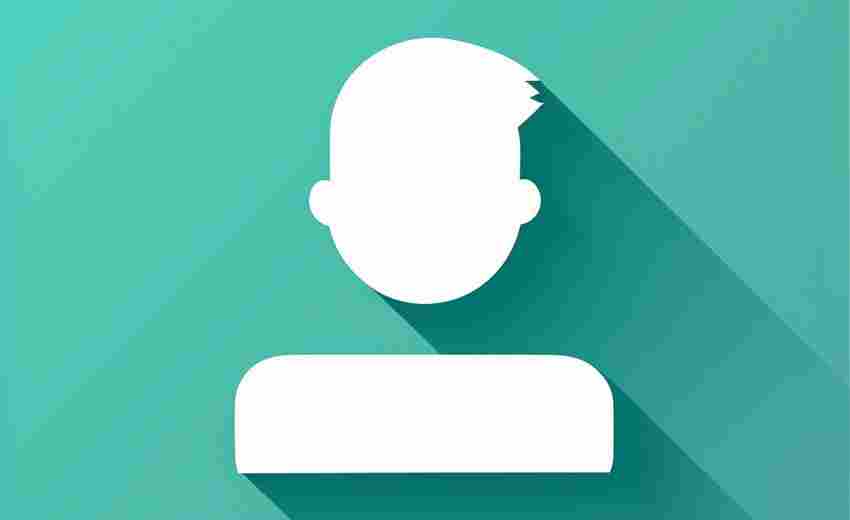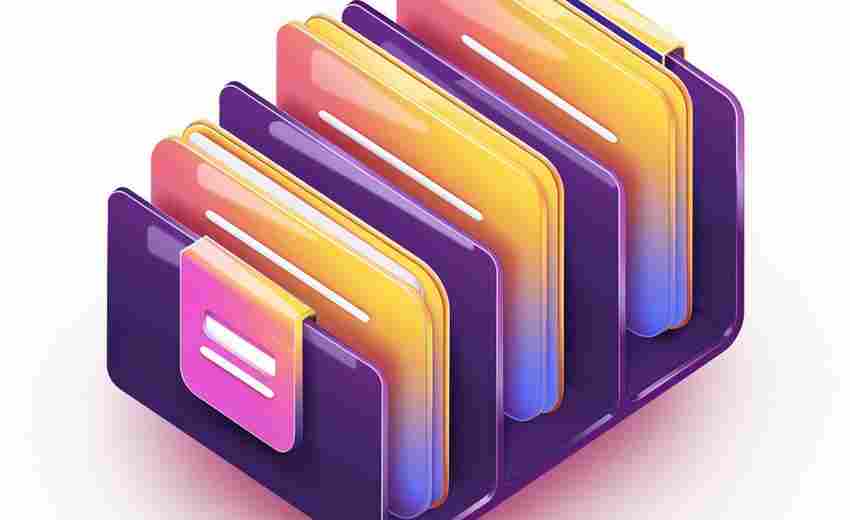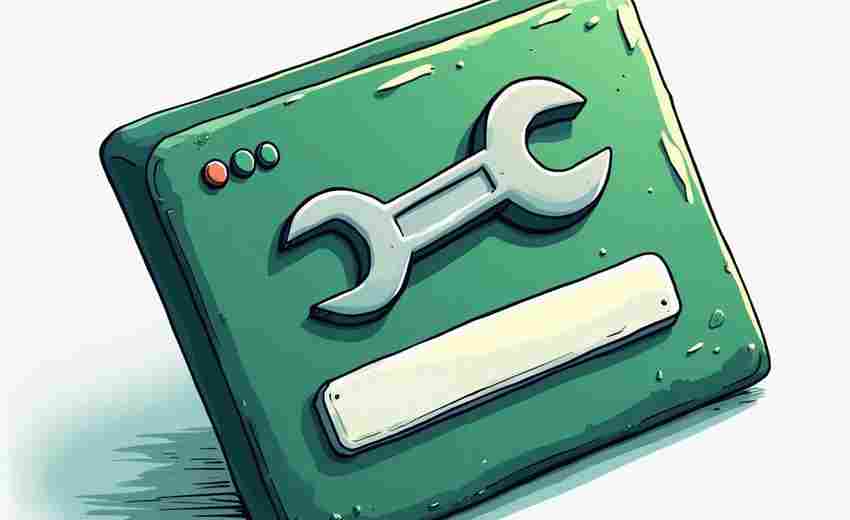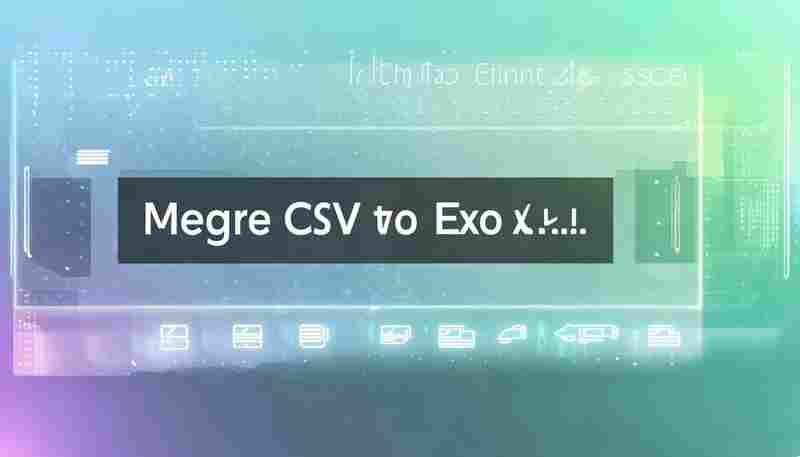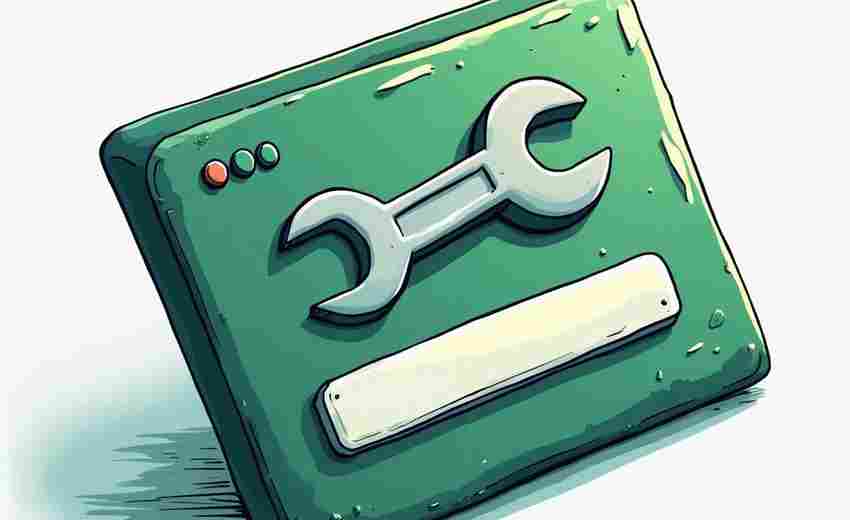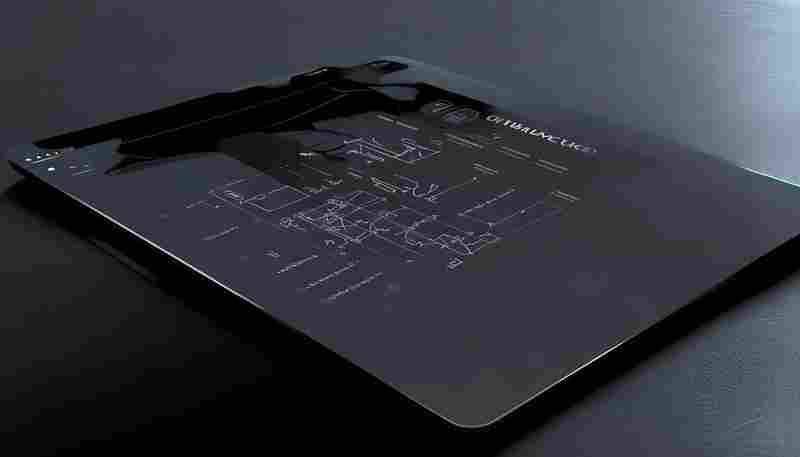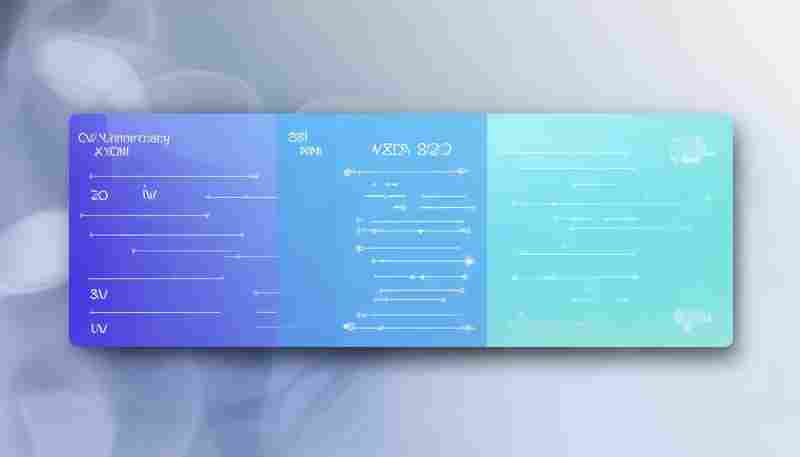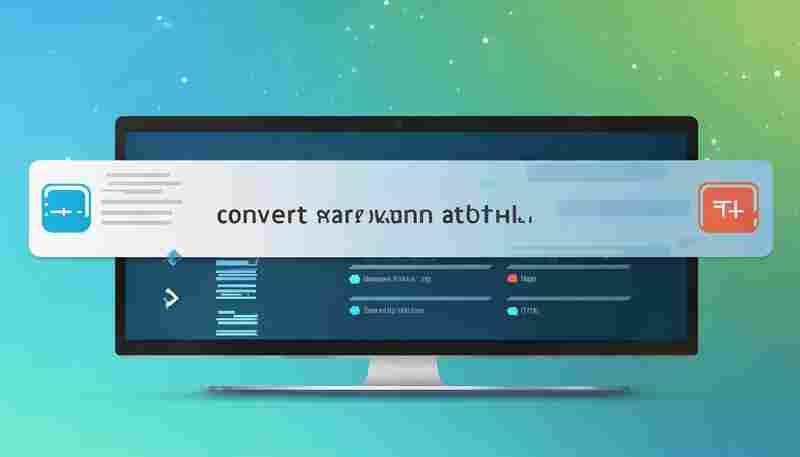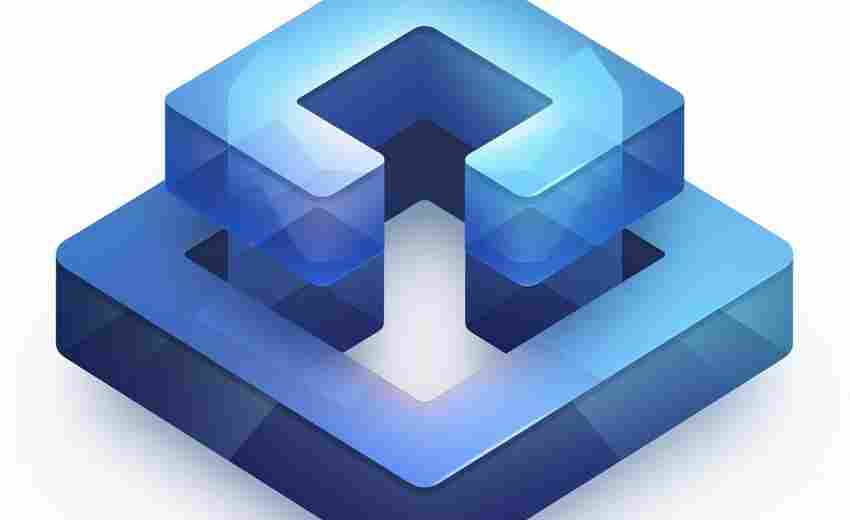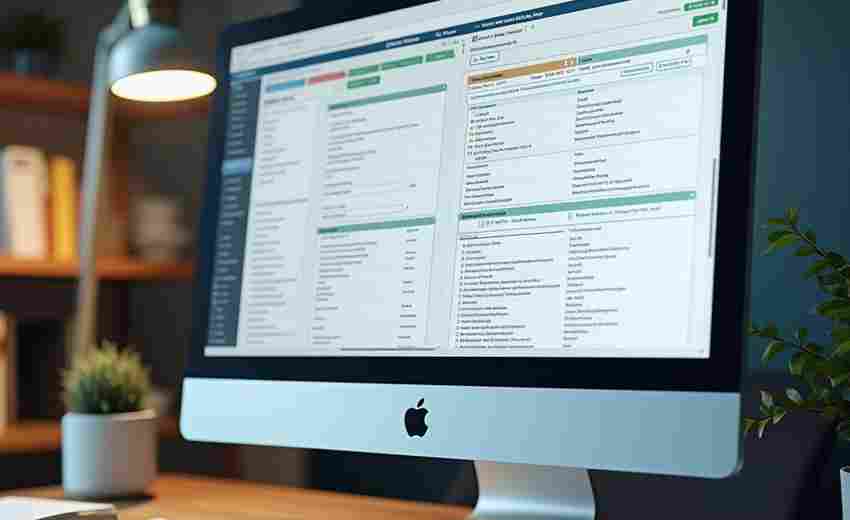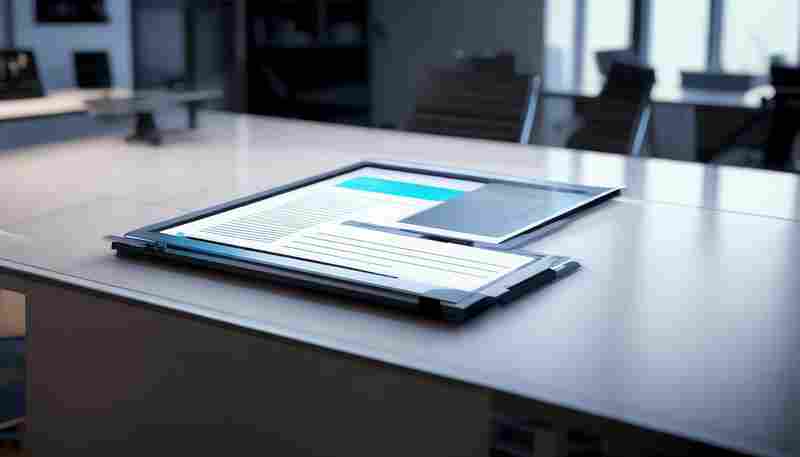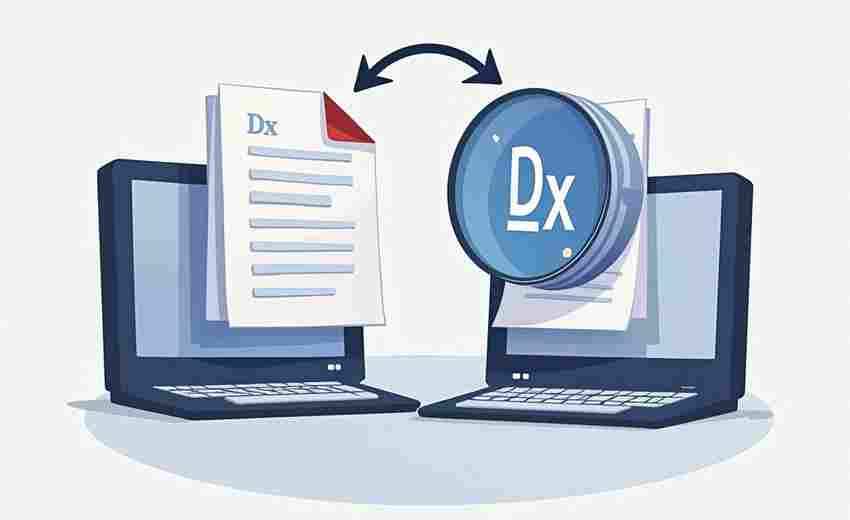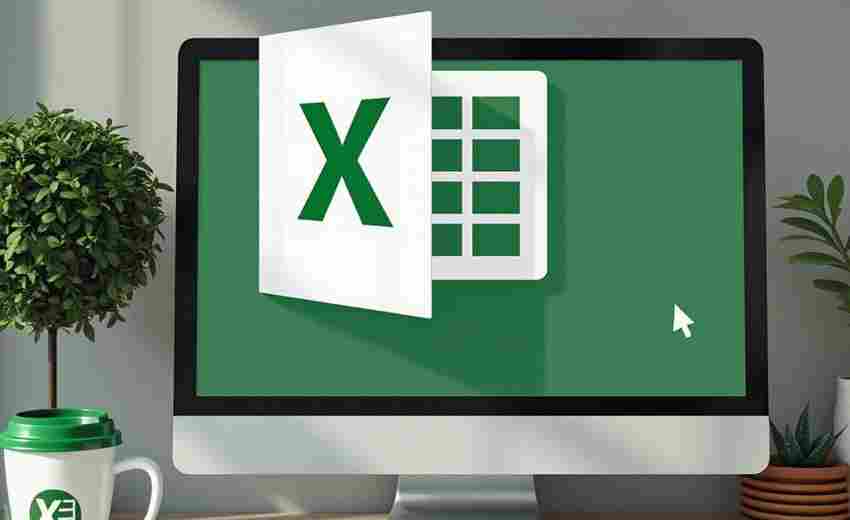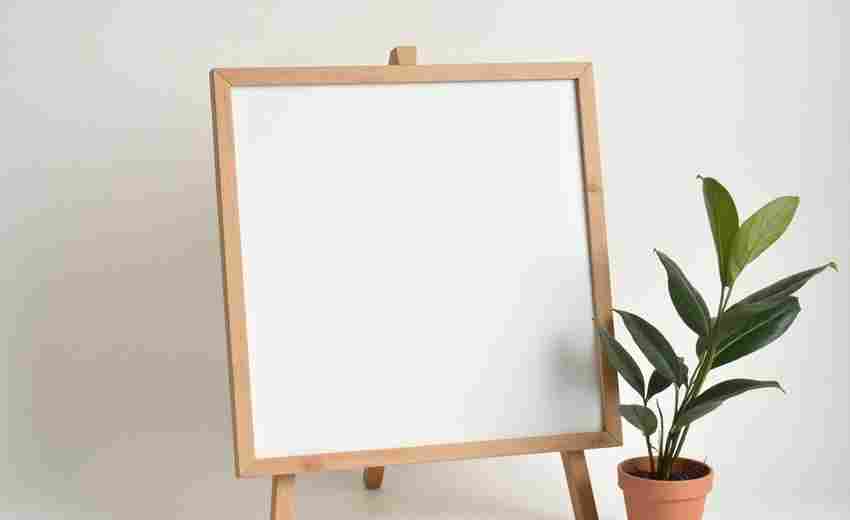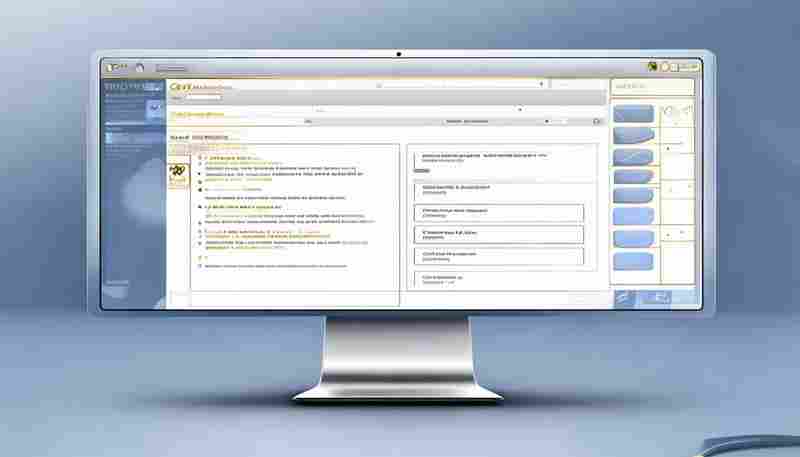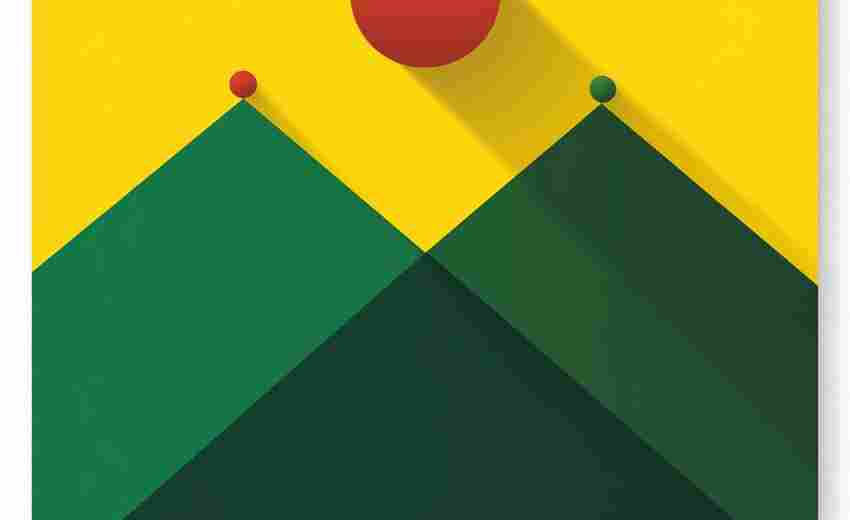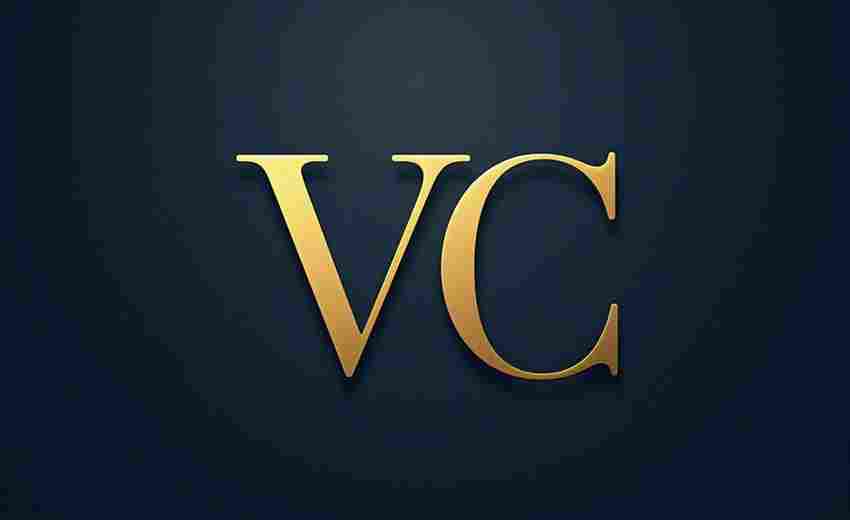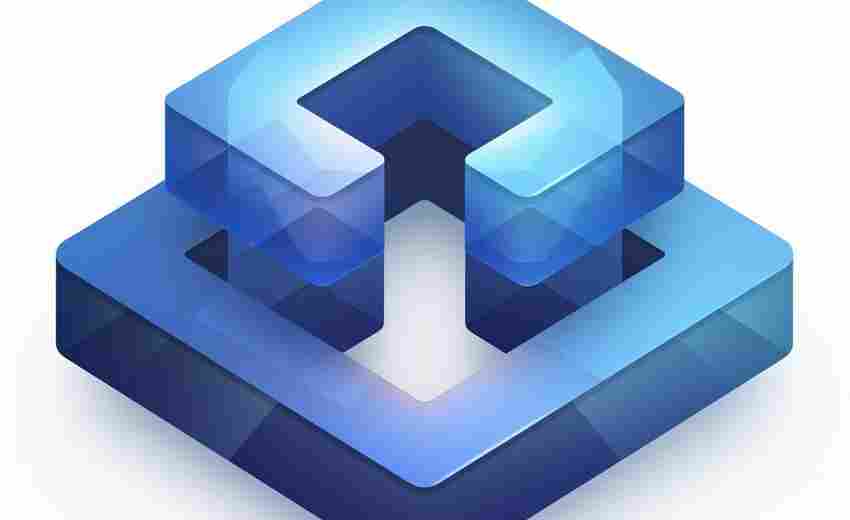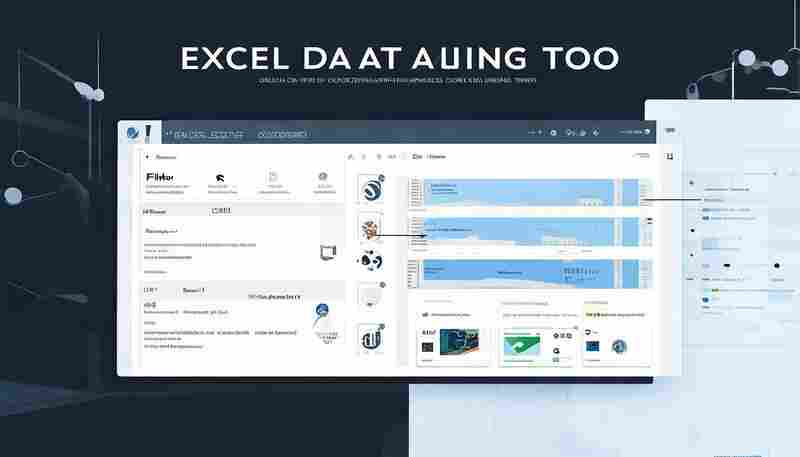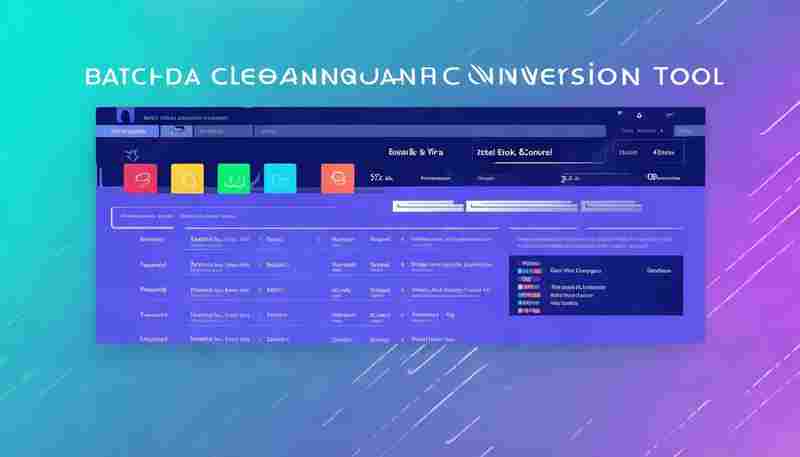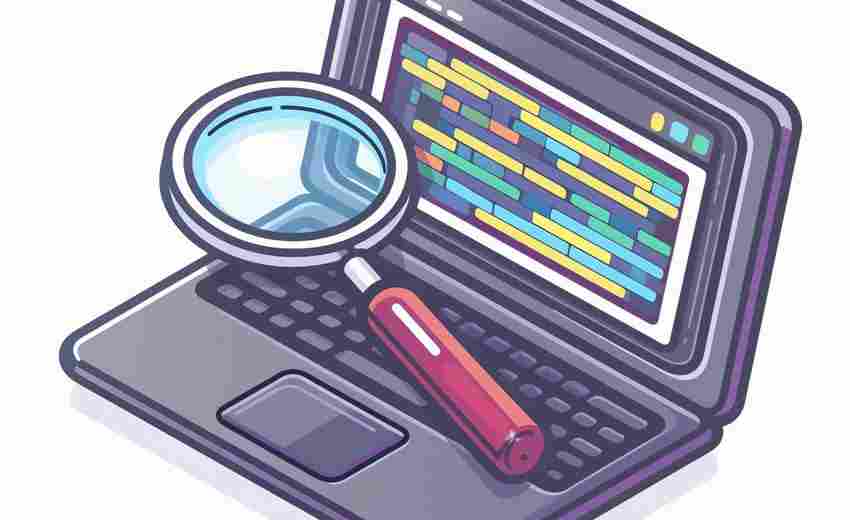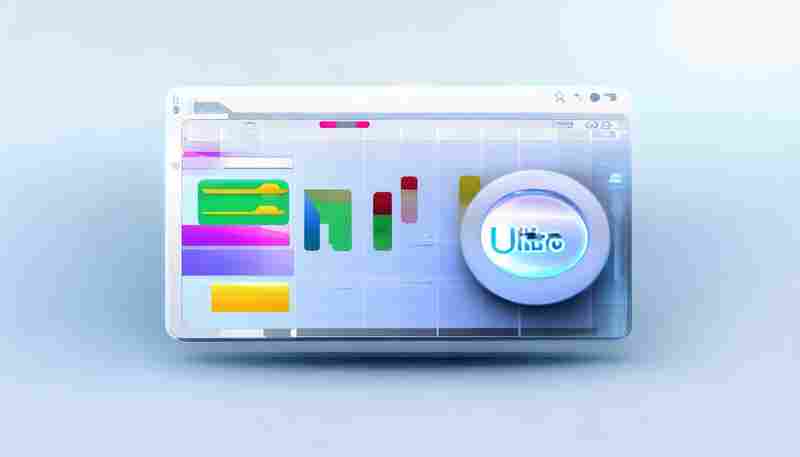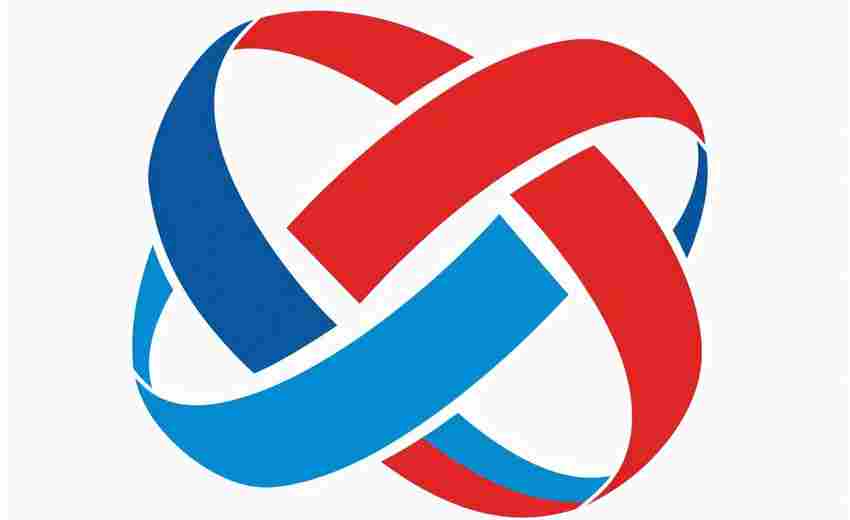CSV与Excel格式互相转换工具
在日常办公与数据处理中,CSV(逗号分隔值)和Excel文件(.xlsx或.xls)是两种高频使用的文件格式。前者以纯文本形式存储表格数据,兼容性强,后者则支持复杂公式、图表等功能。由于应用场景差异,两种格式的互相转换成为许多人的刚需。以下介绍几款高效工具及操作技巧,解决实际场景中的转换难题。
1. 原生软件:Excel/WPS内置功能
微软Excel和国产办公软件WPS均支持直接打开CSV文件。以Excel为例,双击CSV文件后,数据默认以“通用格式”加载,可能存在日期、数字识别错误。此时可手动调整:点击【数据】-【从文本/CSV导入】,选择分隔符(如逗号或制表符),并指定列格式。保存时选择“另存为”,将文件类型切换为.xlsx即可。
反向操作中,若需将Excel转为CSV,点击【文件】-【另存为】,选择CSV格式。需注意:此操作会丢失公式、图表等非文本内容,建议提前备份原文件。
2. 在线工具:无需安装的快速方案
对于临时需求或移动端用户,在线转换平台更为便捷。例如CloudConvert支持批量处理,拖拽上传Excel文件后,选择输出格式为CSV,系统自动处理编码问题(如UTF-8或ANSI)。另一工具Zamzar则提供邮件通知功能,大文件转换完成后发送下载链接,避免页面长时间等待。
在线工具的局限性在于数据隐私风险。涉及敏感信息时,建议使用本地软件或开源工具。
3. 编程脚本:批量处理的高阶方案
技术人员常通过Python脚本实现自动化转换。使用Pandas库时,仅需两行代码:
```python
import pandas as pd
data = pd.read_excel("input.xlsx")
data.to_csv("output.csv", index=False)
```
此方法可扩展性强,例如处理多个Sheet、自定义分隔符或过滤特定行列。R语言中的`readxl`和`write.csv`函数、Java的Apache POI库也能实现类似功能,适合集成到企业级系统中。
4. 常见踩坑与避雷指南
5. 插件拓展:效率提升利器
部分场景需要保留公式或条件格式。例如,使用LibreOffice打开Excel文件后,通过“导出为CSV”选项可勾选“保留公式”,但实际效果因函数复杂度而异。对于复杂表格,可尝试插件Kutools for Excel,其“内容转换”功能支持公式与数值的分离导出。
工具选择需权衡效率与安全性。临时转换用在线工具,常规办公依赖原生软件,技术团队则倾向脚本处理。无论哪种方案,操作前备份原始文件始终是铁律。
相关软件推荐
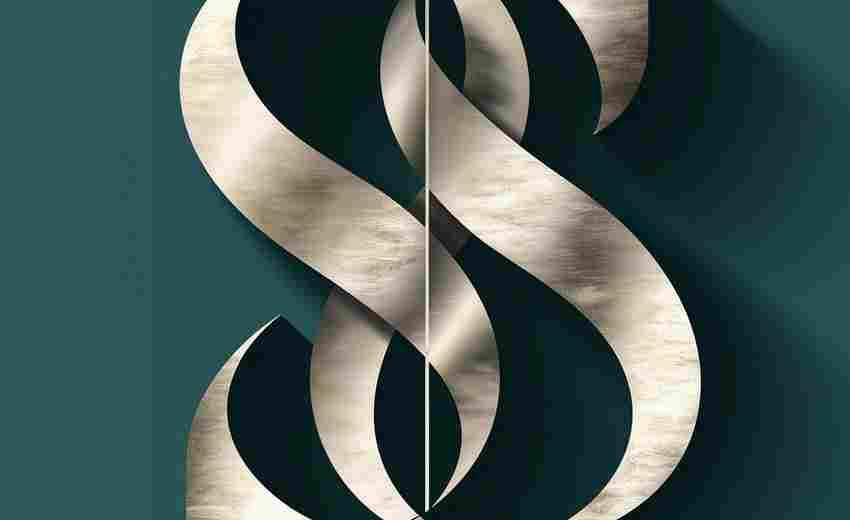
XML-JSON转换工具(xmltodict库)
发布日期: 2025-04-05 11:18:34
在数据处理领域,XML与JSON格式的转换需求长期存在。一个名为xmltodict的Python第三方库,...
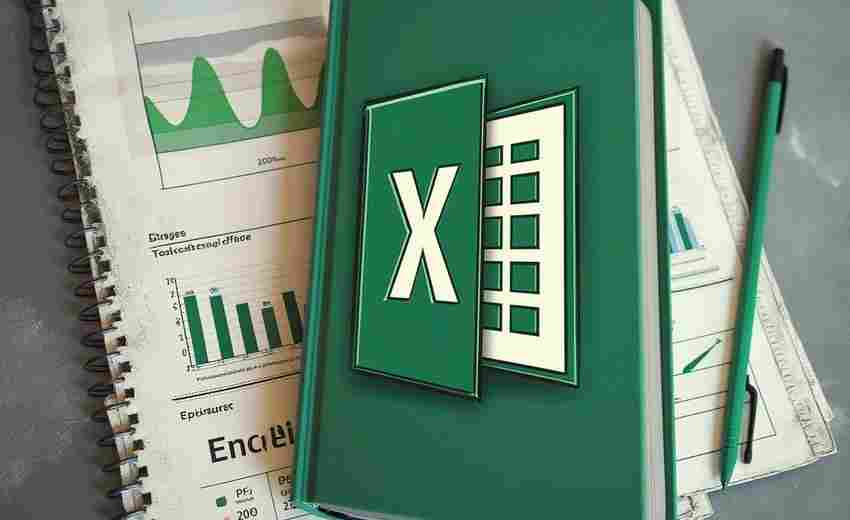
电子表格超链接转Markdown格式工具
发布日期: 2025-03-26 18:11:55
在日常办公或内容创作中,电子表格(如Excel、Google Sheets)常被用来整理包含大量超链...
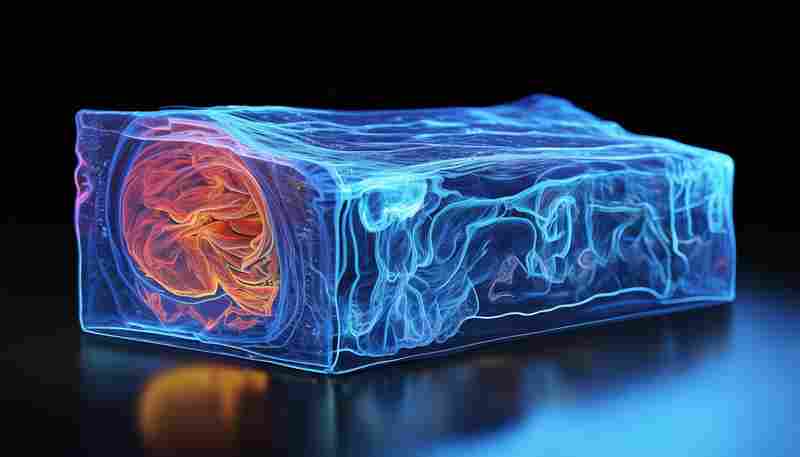
医疗影像DICOM格式转换工具
发布日期: 2025-06-02 13:30:02
在医学影像领域,DICOM(Digital Imaging and Communications in Medicine)作为国际通用标准格式,...
随机软件推荐
简易日志文件关键词过滤工具
在日常运维工作中,日志分析是排查故障的重要环节。面对动辄数百兆的日志文件,如何快速定位关键信息成为技术...
多平台账号密码管理器(本地加密存储)
清晨七点,地铁上的白领盯着手机屏幕皱眉——昨晚修改的银行密码又记混了。斜对角的学生党正在备忘录里翻找视...
网页内容变更自动检测与邮件通知工具
互联网信息瞬息万变,无论是电商平台的价格调整、企业官网的公告更新,还是竞争对手的页面改版,用户往往难以...
简易代理服务器验证工具(批量测试)
互联网数据采集场景中,代理服务器的质量直接影响业务稳定性。面对动辄数千条的代理地址列表,传统单条验证方...
简易论坛帖子爬取分析工具
互联网论坛沉淀了大量用户观点与热点话题,但人工整理效率低下。针对这一需求,一款轻量级论坛爬取分析工具应...
二进制-十六进制转换计算器
打开计算机组成原理教材时,总能看到密密麻麻的二进制代码;调试网络设备时,配置页面常出现大段十六进制数值...
淘宝商品评论爬取与词云生成器
消费者在网购时面对海量评论往往难以快速提炼有效信息。一款基于Python开发的工具包近期在技术论坛引发关注,其...
利用Pyperclip的剪贴板历史记录管理器
在Windows系统下使用Ctrl+C/V进行复制粘贴时,许多人常被一个痛点困扰——剪贴板只能保存最后一次复制的内容。当需...
扫描件自动旋转摆正工具
许多人在处理扫描文件时都遇到过这样的烦恼:手动调整歪斜的图片既费时又难以对齐,尤其是批量处理会议纪要或...
简易论坛帖子备份工具(保存为HTML)
浏览论坛时,常会遇到优质帖子突然被删除或平台关停的情况。手动复制粘贴保存内容不仅效率低,还可能丢失排版...
微博图片九宫格自动生成工具
刷微博时总被精致的九宫格图片吸引?普通用户和专业博主之间,或许只差一个智能排版工具的距离。近期上线的"九...
办公文档合并工具(支持TXT-CSV合并)
在信息爆炸的数字化办公场景中,市场部小王每周需要整合20余份客户调研记录,财务部李主管每月处理上百张分公司...
文件名拼音转换工具(支持简繁转换)
办公桌上堆着二十多个未分类的PPT文件,文件名混杂着"_最终版"和"2023Q4_活動企劃"这类中英夹杂的文档。行政部张姐...
系统主题切换工具(深色-浅色模式控制)
清晨八点的阳光透过百叶窗,程序员李明习惯性按下快捷键,屏幕瞬间从深蓝暗调切换为米白底色。这个每天重复五...
多格式文档内容时间线生成器
信息爆炸时代,跨格式文档管理成为知识工作者的核心痛点。某研究机构数据显示,72%的职场人每月需要处理超过1...
命令行版待办事项清单管理器
在数字化效率工具层出不穷的今天,命令行工具凭借其低资源占用和高灵活性的特点,依然受到开发者及技术爱好者...
Python脚本实现QQ群聊天记录分析器
当数千条聊天记录像潮水般淹没群聊时,如何快速捕捉关键信息成为管理者的痛点。笔者基于Python开发了一款轻量级...
自动生成测试数据生成工具
在金融系统上线前的最终测试阶段,某银行技术团队发现信用卡交易模块存在边界值漏洞。开发组耗时三天手工构造...
重复联系人清理工具(CSV-VCF格式)
现代人平均拥有3部以上电子设备,社交平台与工作场景的交叉导致通讯录管理成为普遍痛点。某互联网公司2023年的用...
会议纪要自动生成器(录音转文字)
在快节奏的职场中,冗长的会议记录常让人头疼。手动整理录音、逐字转写、提炼重点,动辄耗费数小时。如今,一...
每日待办事项提醒工具
清晨的阳光洒在书桌上,一杯咖啡冒着热气,电脑屏幕前的待办清单密密麻麻——这是许多人开启一天工作的场景。...
文件共享权限可视化工具
在数字化协作成为主流的今天,文件共享权限的管理直接影响着企业数据安全与团队效率。传统权限设置依赖复杂的...
文献引用树状图生成工具
在学术研究的海洋中,文献间的引用关系如同一张隐形的网。研究者常因无法快速理清领域发展脉络而陷入低效的信...
云端同步使用记录聚合器
跨设备数据流转的痛点与解决方案 每次换新设备时,人们总会面临一个尴尬的问题:旧手机里的浏览记录、文档编辑...
数据库CSV导入导出工具(SQLite交互)
在数据处理领域,CSV格式凭借其跨平台兼容性,依然是数据交换的重要载体。针对SQLite数据库特性设计的专用导入导...
CPU温度显示小工具
机箱侧板透出的红光伴随风扇呼啸,屏幕中的游戏帧数却开始断崖式下跌——许多玩家都经历过高温导致的性能卡顿...
餐厅订单时段销量热力图生成器
后厨案板上堆着未处理的食材,前厅却因客流低谷出现员工闲置——这是许多餐饮从业者熟悉的经营困境。当传统经...
CSV与Excel数据快速转换工具
在日常办公场景中,数据格式转换是高频需求。某款名为DataBridge的桌面应用近期在职场人群中快速普及,其核心功能...
图片相似度对比与重复清理工具
在数字设备普及的今天,手机、电脑中堆积的图片数量呈指数级增长。无论是旅行拍摄的海量照片,还是工作中反复...
Excel图表高质量转PDF导出工具
在日常办公场景中,数据可视化的呈现质量直接影响着工作报告的专业程度。传统截图粘贴的方式常导致图表模糊、...
屏幕取色器工具(显示鼠标所在位置颜色代码)
当设计师盯着屏幕上某个渐变色犹豫不决,或是程序员纠结网页按钮的色号是否精准时,一款不起眼却关键的工具常...
任务计划程序增强工具
在Windows系统生态中,任务计划程序长期作为后台自动化的重要模块,但其原生界面功能分散、操作繁琐的问题始终存...
音频格式批量转换工具(MP3-WAV转换)
音频格式批量转换工具已成为数字音频处理领域的热门需求。随着MP3与WAV格式在音乐制作、有声读物、会议记录等场...
SQL注入攻击特征过滤检测工具
在网络安全攻防对抗的战场上,SQL注入攻击始终占据着Web漏洞威胁排行榜前三的位置。根据某安全实验室2023年统计数...
基于规则的文本文件敏感信息过滤工具
在数据安全需求日益增长的背景下,针对文本文件的敏感信息过滤成为企业数据治理的核心环节。本文介绍一款基于...
日出日落时间查询工具(结合地理位置)
晨光微露时,窗外泛着鱼肚白的天际线总让人好奇:今天的太阳几点升起?暮色四合之际,斜阳将云层染成橘红,又...
日历事件导出转换器(ICS到CSV)
在数字化办公场景中,日历事件的管理常需跨平台操作,而不同工具支持的格式差异常令人头疼。ICS(iCalendar)作为...
简易股票价格监控器(调用财经API)
打开证券交易软件的时代正在悄然改变。面对瞬息万变的证券市场,普通投资者需要更轻量化的工具来追踪股价波动...
闹钟与多时段定时提醒工具
清晨六点,床头柜突然响起清脆的鸟鸣声。这不是真实的自然馈赠,而是某款智能闹钟根据用户睡眠周期自动触发的...
网页API接口自动化测试工具
开发团队在构建现代Web应用时,API接口质量直接影响系统稳定性。随着微服务架构普及,API自动化测试工具已成为保...